Előkészületek készítése
Hogyan készítsünk egy .xsd formátum sémát a Pattern Maker programban
Hímzés a számítógép képernyőjén.
Azok, akik szenvedélyesen akarnak hímezni a számítógépről,
és a Programminta Maker (RM) programról először hall.
Általában ugyanazt a vízforralót, mint én, elkötelezett.
Zaka
Tehát a Moldovában a kívánt átirányítás a kezedben, és a program telepítve van a számítógépeden.
Először meg kell jelölnünk a 10x10, 5x5 rácsot. és ha hímezni az átlós parkolást, akkor húzzon egy átlósat a cikcakkban - és ez 3 új szín és szál!
A legjobb, ha a fel nem használt szálak új palettájából hozzáadják őket, akkor könnyen eltávolíthatók a palettáról anélkül, hogy véletlenül megsérti az áramkör integritását.
Új paletta megnyitása:
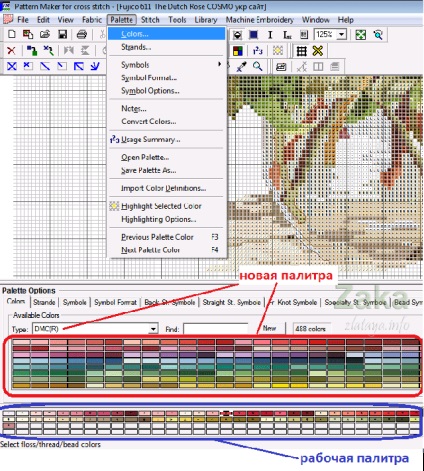
a képen látható, hogy megnyílt a DMC paletta,
Szeretem inkább a ritkább szálakat és a "savas" színeket jelölni a jelöléshez, például Janome-nak.
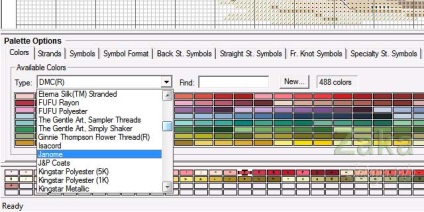
Válassza ki, húzza a felső sorok aljától, azaz egy nyitott új palettáról a munkaterületre
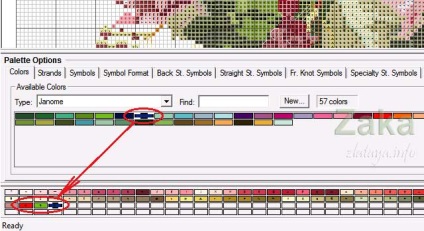
a fotó három új színt mutat.
A rendszer színe zavarja a jelölést - eltávolítjuk,
Ehhez válassza ki a Szimbólum formátum (karakterformátum) fület, és távolítsa el a fedelet, valamint ellenőrizze, hogy a felső panel 2 gombja megfulladt-e:
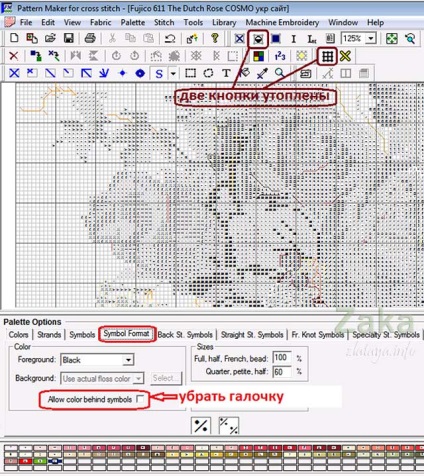
Visszavonjuk a jelölést, ezért menjünk a backstage lapra:
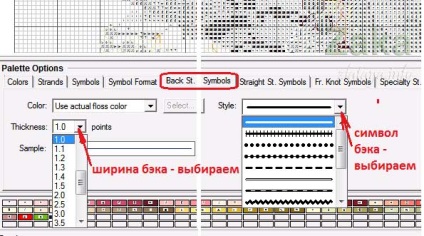
Kezdjük felhívni.
Kiválasztjuk a szabad területet az ábrán, amelyen sablont rajzolunk, amelyet majd átmásolunk és szaporítunk az egész rendszerben.
A 10x10-es négyzetek zölden fognak rajzolni, mert egyszerűen kattintsunk rá a palettára, és megfulladjuk a hátsó gombot.
Ezután vonja le a kurzorvonalakat a már meglévő 10x10 rácsvonalak mentén (a képen a már rajzolt rács látható):
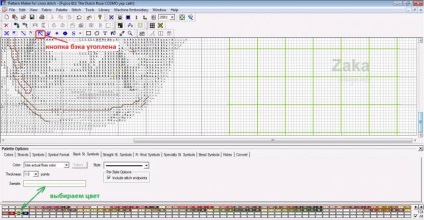
Ezután az 5-ös és 5-ös sejtek vörösre húzódnak, ezért ezt a palettán választjuk ki kattintva (az alábbi képen láthatjuk, mi történt).
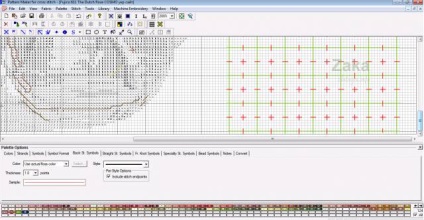
Továbbá rajzolunk egy cikcakkát - egy képen minden lépésben a szám alatt:
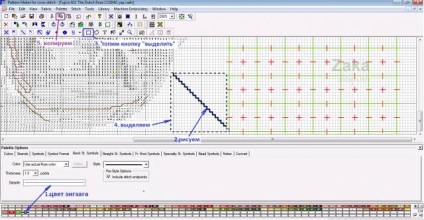
Ha nincs külön tiszta hely, akkor húzzon egy cikcakkot közvetlenül a rácson - egy sablon, de kézzel a teljes mintán.
Drew, válassza ki, másolja át a (3., 4. és 5. lépést), és kezdjen beilleszteni a rajzolt rácsba: nyomjuk meg a Beszúrás gombot - a kívánt bal felső sarokban megjelenik.
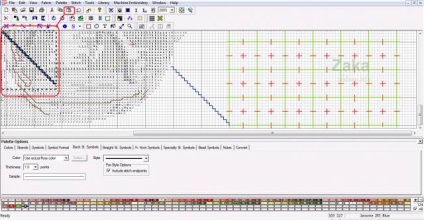
Vigye az egeret, és húzza azt a megfelelő helyre
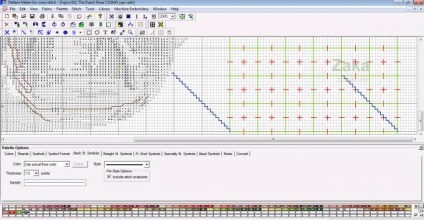
Így többször beillesztés> húzás, és így tovább, és tyda
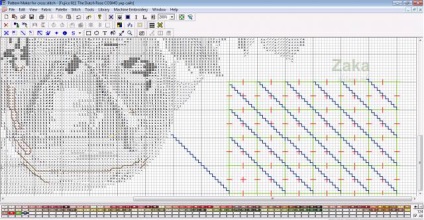
Kész.
Az eset a kicsi, szorozzuk meg a kapott rácsot az egész rendszerben
és jelölje ki ismét a> Másolás> Beillesztés> Húzza parancsot.
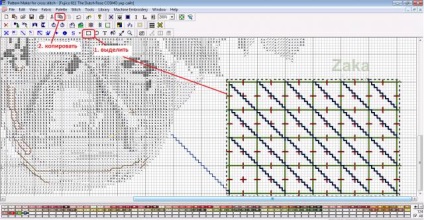
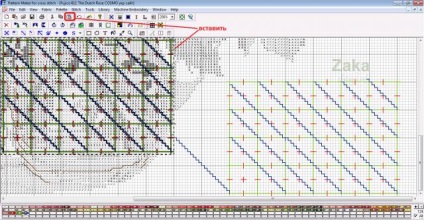
És megmentünk. Így néz ki:
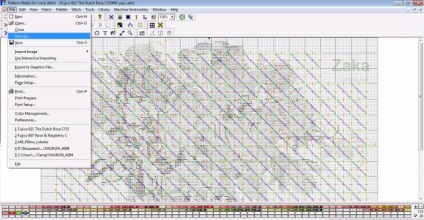
URRRRAAAA. IGEN HANGSÚLYOS.
akkor csak megtanulhatja, hogyan kell kiemelni a kívánt színt, kiemelve a szimbólumot, jól, eltávolítva / megjelölve a hímzettet!
Minden fény áthalad!

Van egy szép hímzés! Folytatni kell!
még akkor is, ha a rajzot közvetlenül a diagram mellett rajzolja, majd csak a rajzot vágja / mozgassa, de amikor rajzolja a vázlatot egy új lapra / fülre - vágás / mozgatás - nemcsak a rajzot, hanem a lapot is beillesztette - azt gondolom, hogy ha megpróbálod megfogni / megfogni egy tollal és mozgatni, akkor az eredeti séma megnyitható)))
ezek a két lehetőség. míg